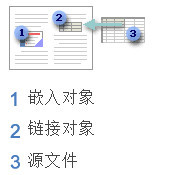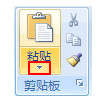word2007链接或嵌入Excel工作表
07-09
如果要在文档内容与 Microsoft Office Excel 工作簿的内容之间创建动态链接,则可以将内容作为对象插入。与粘贴内容(如通过按 Ctrl+V 粘贴)不同,将内容作为链接对象或嵌入对象插入时,您可在原始程序中处理内容。
如果将单元格作为 Excel 对象插入文档中,Microsoft Office Word 将在您双击单元格时运行 Excel,这样您就能使用 Excel 命令处理工作表内容。
如果将整个 Excel 工作表作为对象插入,文档中只会显示一个工作表。要显示不同的工作表,请双击 Excel 对象,然后单击所需的工作表。
您要做什么?
●了解链接对象与嵌入对象之间的区别
●更新嵌接对象
●更改链接对象或嵌入对象
●从 Excel 文件插入链接对象或嵌入对象
●在文档内创建新工作表
了解链接对象与嵌入对象之间的区别
链接对象与嵌入对象之间的主要区别是在将数据放入 Word 文件后,数据存储位置不同,数据更新方式不同。
您可在文档中放置对象的链接或对象的副本。您可通过这种方式从任何支持链接和嵌入对象(对象链接和嵌入,又称 OLE)技术的程序插入对象。
例如,每月状态报告可以包含在 Excel 工作表中单独维护的信息。如果将报告链接到工作表,每当源文件更新时,报告中的数据就会相应更新。如果将工作表嵌入报告中,报告包含的就是数据的静态副本。
链接对象
链接对象时,如果修改源文件,则会更新信息。链接数据存储在源文件中。Word 文件或目标文件只存储源文件的位置,并显示链接数据。如果担心文件的大小,则可使用链接对象。
如果要包含单独维护的信息(例如由其他部门收集的数据),并且需要让该信息在 Word 文档中保持最新,那么也适合使用链接。
嵌入对象
嵌入 Excel 对象时,如果修改源 Excel 文件,Word 文件中的信息不会相应更改。嵌入的对象会成为 Word 文件的一部分,并且在插入后就不再是源文件的组成部分。
由于信息完全包含在一个 Word 文档中,因此,当您不想让信息反映源文件中的更改时,或者不想让文档收件人考虑对链接信息的更新时,适合使用嵌入。
更新链接对象
默认情况下,链接的对象自动更新。这意味着,每次您打开 Word 文件或在 Word 文件打开的情况下更改源 Excel 文件的任何时候,Word 都会更新链接的信息。不过,您可以更改单个链接对象的设置,以便不更新链接的对象,或仅在文档读者选择手动更新链接的对象时才对它进行更新。
您还可阻止 Word 自动更新打开的所有文档中的链接。您可将它视为一种安全措施,防止可能来自不受信任源的文件更新文档。
要点 在打开包含链接对象的文档时,Word 会提示您用链接文件中的数据更新文档。如果您怀疑链接的文件可能来自不受信任的源,请单击此消息中的“否”。
此外,您可以永久中断链接对象与其源 Excel 文件之间的连接。当连接中断后,您就不能再在 Word 文档中编辑该对象;它将变成 Excel 内容的图片。
手动更新链接的对象
1.单击“Office 按钮” ,指向“准备”,然后单击“编辑指向文件的链接”。
2.单击要手动更新的链接,然后在“所选链接的更新方式”下,单击“手动更新”。或者按 Ctrl+Shift+F7。
阻止更新链接的对象
1.单击“Office 按钮” ,指向“准备”,然后单击“编辑指向文件的链接”。
2.单击要阻止其更新的链接,然后在“所选链接的更新方式”下选中“锁定”复选框,或者按 F11。
注释 要为链接解除锁定,请单击链接的对象,然后按 Ctrl+Shift+F11。
阻止 Word 自动更新所有文档中的链接
1.单击“Office 按钮” ,然后单击“Word 选项”。
2.单击“高级”,然后向下滚动到“常规”。
3.清除“打开时更新自动链接”复选框。
中断链接的对象与其源之间的连接
1.单击“Office 按钮” ,指向“准备”,然后单击“编辑指向文件的链接”。
2.单击要断开的链接,再单击“断开链接”。或者按 Ctrl+Shift+F9。
更改链接对象或嵌入对象
双击对象,然后进行所需的更改。
如果是嵌入对象,更改仅在文档内的对象副本中生效。如果是链接对象,则会更改源文件。
从 Excel 文件插入链接对象或嵌入对象
1.同时打开 Word 文档和要从中创建链接对象或嵌入对象的数据所在的 Excel 工作表。
2.切换到 Excel,然后选择所需的整个工作表、单元格区域或图表。
3.按 Ctrl+C。
4.切换到 Word 文档,然后单击要显示信息的位置。
5.在“开始”选项卡上的“剪贴板”组中,单击“粘贴”下的箭头,然后单击“选择性粘贴”。
6.在“作为”列表中,选择“Microsoft Office Excel 对象”。
7.单击“粘贴”插入嵌入的对象,或单击“粘贴链接”插入指向对象的链接。
在文档内创建新工作表
在文档内创建新工作表时,工作表作为嵌入对象插入文档中。
1.在要创建工作表的位置放置插入点。
2.在“插入”选项卡上的“表格”组中,单击“表格”,然后单击“Excel 电子表格”。
3.在工作表中填入所需的信息。